با استفاده از فیلتر box blur ، می توانیم مقدار بلور کل تصویر را کم و زیاد کنیم. در این آموزش، مراحل انجام کار برای اعمال فیلتر box blur را می آموزیم.
مراحل اعمال فیلتر box blur فتوشاپ
در پنل layers، بر روی لایه تصویر راست کلیک کرده و گزینه ی convert to smart object را می زنیم. در این صورت، وقتی که فیلتر را اعمال کردیم، می توانیم آن را تغییر دهیم و blending مربوط به آن نیز قابل تغییر خواهد بود.
از filter->blur->box blur را انتخاب می کنیم تا پنجره box blur باز شود.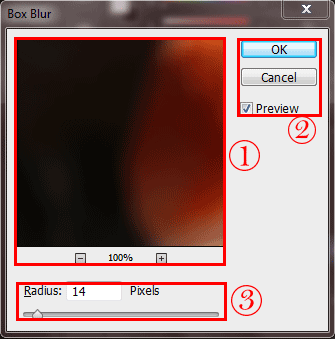
- در وسط پنجره، یک thumbnail از تصویر می بینیم. می توانیم این مقدار بزرگ نمایی را تغییر دهیم. همچنین با استفاده از ابزار hand tool می توانیم در این thumbnail جابه جا شویم. همچنین می توانیم بر روی یک نقطه از تصویر اصلی کلیک کنیم تا زاویه دید در thumbnail نیز بروز رسانی شود. بهترین کار، این است که بزرگ نمایی آن را بر روی 100 درصد قرار دهیم. تا ببینیم که پیکسل ها در واقعیت به چه شکل در می آیند و نه در حالتی که ما آن ها را می بینیم.
- ویژگی radius: در زیر آن می توانیم مقدار radius را بر حسب پیکسل تعیین کنیم. هر چه بیشتر باشد، تصویر نیز بلوری تر خواهد بود. این مقدار، باید یک عدد بین 1 تا 2000 باشد.
- در سمت راست پنجره box blur نیز 2 دکمه cancel و ok و یک گزینه ی preview وجود دارد. گزینه ی preview برای پیش نمایش تصویر کاربرد دارد. گزینه ok برای وقتی که می خواهیم بلور مورد نظر را اعمال کنیم. با گرفتن کلید alt، نیز دکمه ی cancel به Reset تبدیل می شود.
نکته: دقت کنیم که فیلتر box blur ، بر روی کل تصویر اعمال می شود و کل تصویر را بلوری می کند.
نکته: هر چه تصویر بلوری تر باشد، کیفیت تصویر، پایینتر و حجم فایل نهایی تولید شده نیز کمتر خواهد بود.
حال می توانیم ok کنیم.
تبدیل لایه ی تصویر به یک لایه ی 3 قسمتی بعد از اعمال فیلتر box blur
- خود عکس

- یک mask بر روی آن به نام Smart Filters که اگر بخواهیم فیلترهای اعمال شده بر روی عکس را ناپدید کنیم، می توانیم بر روی آیکون چشم کنار آن کلیک کنیم.
- در قسمت سوم نیز نام فیلتر اعمال شده را می بینیم. با دابل کلیک بر روی آن پنجره ی مربوط به فیلتر دوباره باز می شود و می توانیم ویژگی های فیلتر اعمال شده را دوباره تغییر دهیم.
مثالی از فیلتر box blur به صورت زیر است:

مرجع کامل فیلترهای فتوشاپ در سایت گرافیشا.














آموزش جالبی بود. تشکر